运费是店铺的重要设置之一。目前 PrintBase 支持对产品目录(Catalog)里的产品类进行设置指定目的国的运费。这意味着除了PrintBase收取的默认运费之外,您可以设置运费以获得更多利润或自己替客户承担部分运费。请按照下述步骤来进行操作。
操作步骤
路径:PrintBase 后台 > 目录(Catalog)
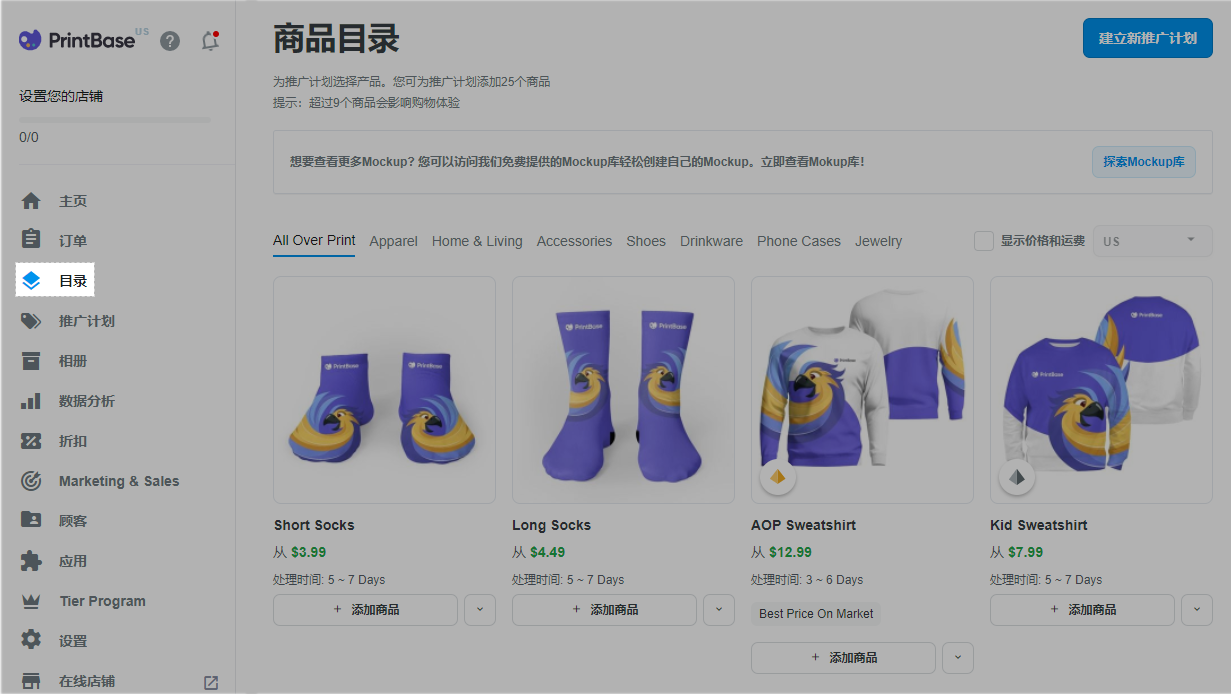
搜索需要设置运费的产品类,点击下拉菜单,选择 Set up shipping fee。

选择国家,可以设置不同国家收同样运费。

有些国家可以设置发货地区,点击下拉菜单选择地区。

Selling price 显示产品第一个变体的建议售价。您可以修改此价格以计算利润(这里的设置仅助于计算运费和利润,不影响产品前端价格)。

参考各国家和地区的 PrintBase's price 和 Estimated profit ,这将帮助您设置合理的运费。
First item 是产品首件的运费。
Additional item 是第二件起的运费,每加一件多收的运费。
PrintBase's price 的运费将按价格从小到大排序。
Estimated profit 显示预计利润(它会跟随您设置的运费而变)

可以在 Your adjustment 设置 首件(First item) and 续件 (Additional item) 的运费。
点击
+ 并填写想要增加的金额。点击
- 并填写想要减少的金额。例如,产品目前设置的运费是5.99美金,如果您设置 +2,运费将改为7.99美金。您将收到的利润大概是 $2(含有支付费payment fee)。如果您设置 -2,运费将改为3.99美金,利润将跟着减少。
请参阅 如何计算PrintBase订单的利润 的文档。
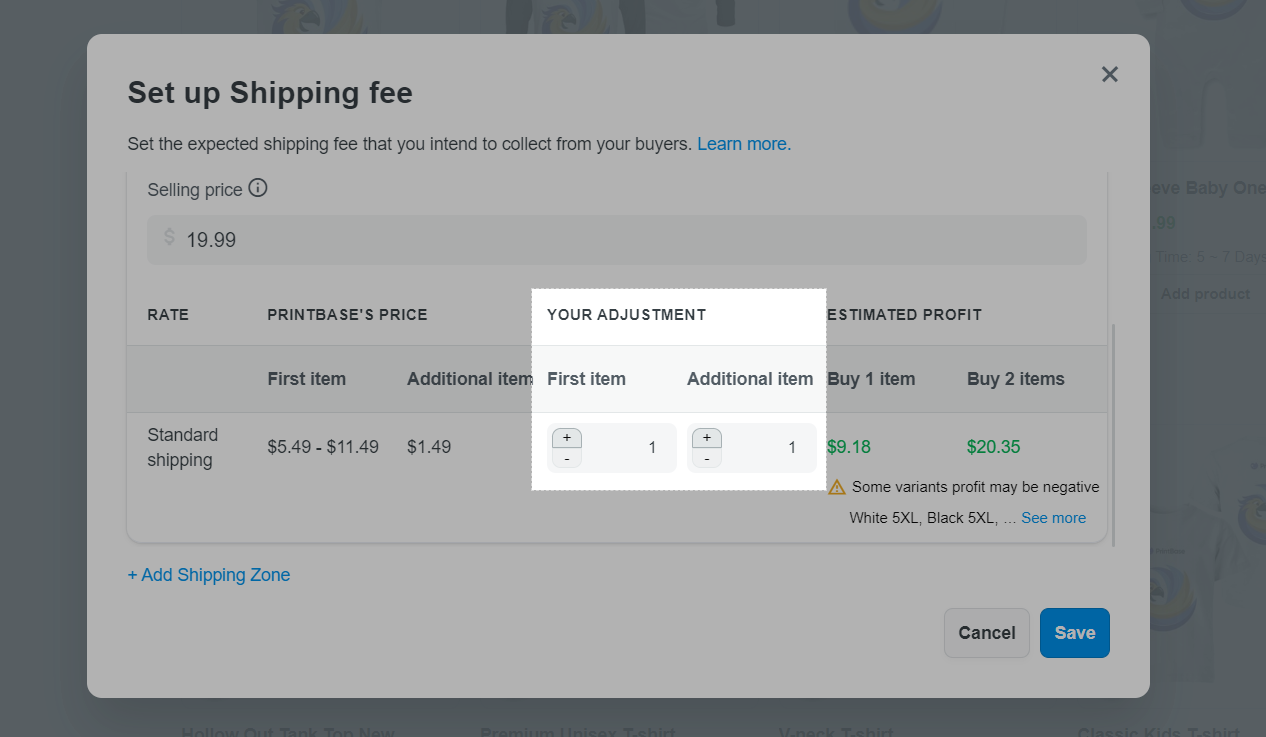
这里的设置将把产品所有变体更改。如果您设置的运费造成负利润,系统将显示提示(如下图)。
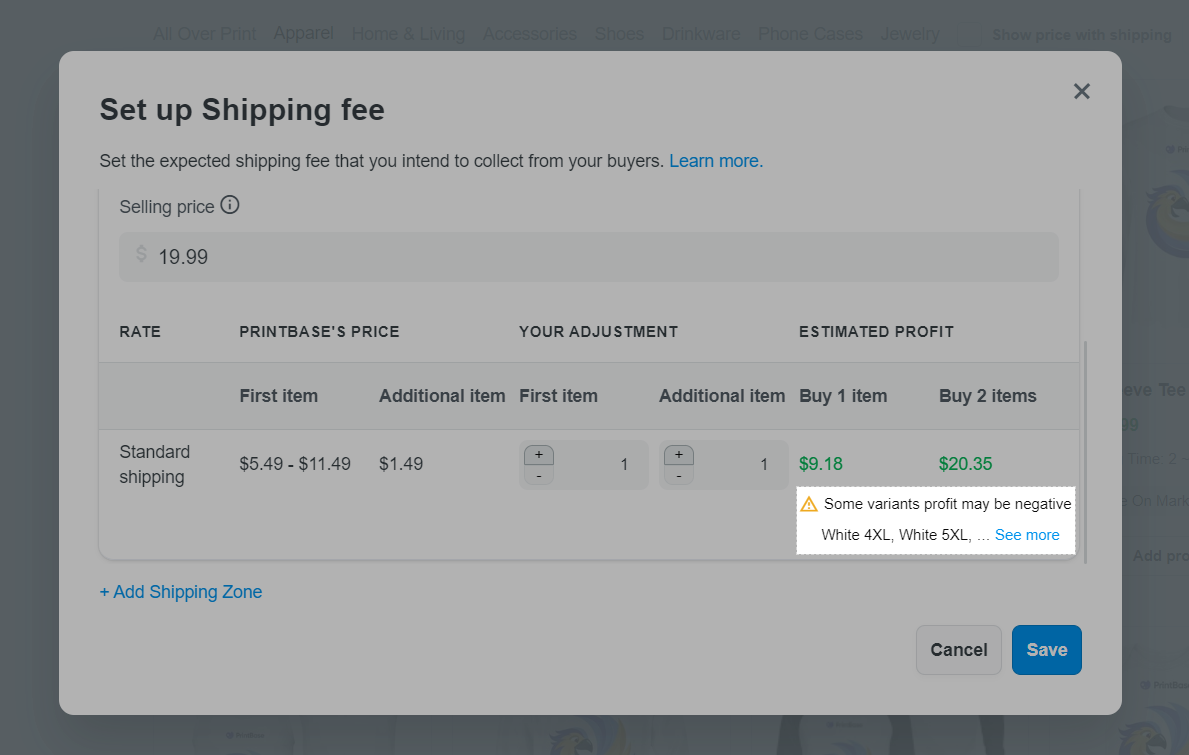
点击 Save 保存。
所有运费的更改将记录在店铺后台的活动历史。
当一个产品的运费更改之后,新运费将显示在 创建产品页面的价格栏、结账页、订单详情页(更改运费后的订单)。
所有运费的设置仅适用于您在登录操作的店铺。